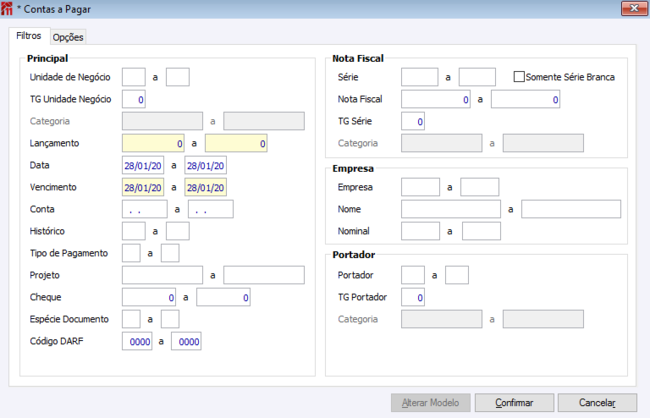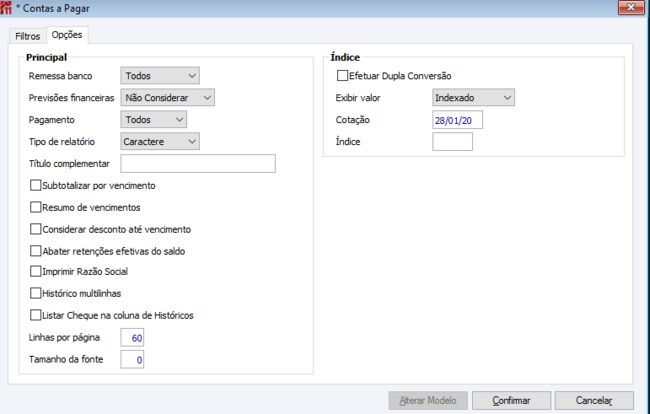GF Pagar * Contas a Pagar
Finanças > Gestão Financeira > Relatórios > Operacionais > Abertos > Pagar > * Contas a Pagar
Índice
Contas a Pagar
Emite um relatório de Contas a Pagar, baseado nos lançamentos cadastrados que estão com a situação ‘Aberto’ e com o tipo ‘Pagar’. A ordem dos lançamentos está por data de vencimento, do mais antigo ao mais atual.
Guia Filtros
Grupo Principal
Unidade de Negócio:Informe a unidade de negócio ou faixa que você deseja filtrar para o relatório.
Lançamento: informe o número de lançamento ou faixa se você deseja filtrar para o relatório.
Data Emissão
Informe a data de emissão dos lançamentos ou faixa que você deseja filtrar para o relatório.
Vencimento: informe o a data de vencimento dos lançamentos ou faixa que você deseja filtrar para o relatório. Este campo permite pesquisar contas vencidas por qualquer período.
Conta: informe a conta dos lançamentos ou faixa que você deseja filtrar para o relatório.
Histórico:' informe o código do histórico dos lançamentos ou faixa que você deseja filtrar para o relatório.
Tipo de Pagamento: informe o tipo de pagamento ou a faixa que você deseja filtrar para o relatório.
Projeto: informe o projeto dos lançamentos ou faixa que você deseja filtrar para o relatório.
Cheque: informe o número do cheque dos lançamentos ou faixa que você deseja filtrar para o relatório.
Grupo Nota Fiscal
Série: informe o número da série dos lançamentos ou faixa que deseja filtrar para o relatório.
Nota Fiscal: informe o número da nota fiscal dos lançamentos ou faixa que você deseja filtrar para o relatório.
Empresa
Empresa: informe o código da empresa dos lançamentos ou faixa que você deseja filtrar para o relatório.
Nome da Empresa: informe o nome da empresa dos lançamentos ou faixa que você deseja filtrar para o relatório.
Nominal: informe o nome da empresa dos lançamentos ou faixa que você deseja filtrar para o relatório.
Portador
Portador: informe o código do banco dos lançamentos ou faixa que você deseja filtrar para o relatório.
Guia Opções
Grupo Principal
Subtotalizar por Vencimento: selecione esta opção se você deseja que o sistema faça um subtotal por data de vencimento.
Resumo de Vencimentos: selecione esta opção se desejar imprimir um resumo de vencimentos.
Histórico multilinhas: marque esta opção se você deseja que cada lançamento utilize duas linhas para o histórico.
Imprimir Razão Social: informe Sim se você deseja que apareça no relatório a Razão Social completa do seu Fornecedor, e Não para que apareça somente o Nome Fantasia, neste caso será apresentado com maior ênfase o histórico do lançamento.
Impressão Personalizada: ao selecionar as opções ‘Subtotalizar por Vencimento’ e ‘Resumo de Vencimentos’ sem alteração para um modelo especifico, estes resumos serão impressos com as tags como conteúdo. Para que não saia estas informações conforme as opções selecionadas utilizar as seguintes tags: <!$MGIF_subtotalizar_vencimento>, <!$MGIF_imprimir_resumo> e <!$MGIF_suprime_subtotaliz_venc>.
Atenção: Quando os relatórios são processados e não encontram índices com data igual ou superior à data do lançamento, no campo onde apareceria o valor do lançamento aparecerá a mensagem '* SEM INDICE *'. Na coluna de Atrasos (ATR) consta o prazo em dias recebido para pagamento do título (Vencimento – Emissão), somente será apresentado o prazo enquanto o lançamento não estiver atrasado, pois desta forma será apresentado o número de dias em atraso. A forma de identificar se o valor desta coluna mostra os dias em atraso ou o prazo, é que quando for prazo, o sistema irá listá-lo com o símbolo de mais (+) na frente.
Grupo Índice
Exibir Valor: forma para apresentar o cálculo dos valores dos lançamentos com índice e sem índice no relatório.
Indexado: Apresentará apenas os valores indexados. Caso não tenha índice no lançamento, será listado o saldo total.
Desindexado: Apresentará apenas os valores desindexados.
Ambos: Apresentarão ambos os valores.
Cotação: forma para apresentar o cálculo dos valores dos lançamentos conforme a data informada a qual será utilizada para desindexação. Caso a data informada não conter índice cadastrado, será utilizado à próxima data com índice.
Índice: se informado, será considerado para os lançamentos, mesmo aqueles que não possuem índice. Caso não informado, utilizará o índice do lançamento, ou se o lançamento não possuir índice, listará apenas o saldo.
Botões
Botão Alterar Modelo:
Botão Confirmar:
Botão Cancelar: